История версий
Текущая версия — 1.92
Добавлена колонка ‘Build Number’ (для Windows).
Известные проблемы
- При запуске produkey.exe, некоторые антивирусы могут отображать предупреждение или заблокировать программу. Тем не менее, это ложные срабатывания. Утилита безопасна и не содержит никаких скрытых механизмов.
- Для некоторых типов ключей под Windows 7/8/2008 ключ продукта не хранится в реестре, поэтому может отображаться сообщение ‘Product key was not found’.
- Если вы купили компьютер с предустановленной системой, то ключ продукта в утилите ProduKey может отличаться от ключа в на Windows CD или на наклейке. Эта проблема встречается чаще всего с компьютерами Dell.
- По неизвестным причинам ключ продукта Visual Stuido .NET записан в реестре как Office XP product…
- В старых версиях Office (Office 2000 и ниже) ‘Product Key’ значение недоступно.
Список поддерживаемых систем
- Microsoft Windows 98/ME
- Microsoft Windows 2000
- Microsoft Windows NT
- Microsoft Windows XP
- Microsoft Windows Vista
- Microsoft Windows Server 2003
- Microsoft Windows 7 (Не работает с Microsoft Volume Licensing)
- Microsoft Windows 8 (Не работает с Microsoft Volume Licensing)
- Microsoft Windows 10
- Microsoft Office 2000 (Only ProductID is displayed)
- Microsoft Office 2003
- Microsoft Office 2007
- Microsoft Office 2010
- Microsoft Office 2013
- Microsoft Office 2016
- Microsoft SQL Server 2000
- Microsoft SQL Server 2005
- Microsoft SQL Server 2008
- Microsoft Exchange Server 2000
- Microsoft Exchange Server 2003
- Microsoft Exchange Server 2010
- Microsoft Exchange Server 2013
- Visual Studio
- Некоторые из проуктов Adobe и Autodesk.
Системные требования
ProduKey works on all versions of Windows. Both 32-bit and 64-bit systems are supported. However, some features, like viewing the product keys of another operating system instance, are only supported on Windows 2000/XP/2003/2008/Vista/7/8.
Лицензия
Эта утилита является бесплатной (freeware). Вам разрешвется её своодно распространять на дискетах, оптических дисках, через интернет или любым другим путем при условии, что вы не взимаете никакую плату за это и не получаете никакой коммерческой выгоды, а также не продаете её как часть коммерческого продукта. Если вы распространяете данную утилиту, вы обязаны включить все файлы в дистрибутив без каких либо изменений!
Отказ от ответственности
Программное обеспечение распространяется «как есть» без какой-либо гарантии, выраженной либо подразумеваемой включительно. Автор не несет ответственность за любые случайные последствия, прямой или косвенный ущерб из-за потери данных или по какой-либо другой причине.
Использование ProduKey
ProduKey не требует установки и добавления никаких дополнительных библиотек DLLs. Чтобы её запустить, просто распакуйте файлы в любую папку и запустите исполняемый файл — produkey.exe
Если вы хотите, вы также можете скачать полную версию с поддержкой установки и удаления (produkey_setup.exe) и затем установить её как любую другую программу.
Главное окно ProduKey отображает список продуктов Windows, Office, and SQL Server, установленных у вас в системе. Для каждого продукта отображается «Product ID» и «Product Key». Если вы хотите посмотреть информацию о ключе продукта на другом уделенном компьютере, или другой ОС на том же компьютере, используйте опции командной строки.
Опции командной строки
| /remoteall |
Найти все компьютеры в локальной сети и загрузить для них ключ продуктов. Эта опция достаточно медленная, возможно вам потребуется ждать несколько минут. Чтобы использовать этот ключ, вам нужно иметь права администратора на всех компьютерах в локальной сети. |
| /remotealldomain [Domain Name] |
Обнаружить все компьютеры в указанном домене и загрузить для них ключи продуктов. |
| /remote [Computer Name] | Загрузить ключ продукта для указанного компьютера. Чтобы использовать этот ключ, вам нужно залогиниться на удаленный компьютер с правами администратора.
Если вам это не удается, почитайте статью в блоге: How to connect a remote Windows 7/Vista/XP computer with NirSoft utilities 1. |
| /iprange [From IP] [To IP] |
Загрузить ключи продукта для всех компьютеров в указанном IP диапазоне. Чтобы использовать этот ключ, вам нужно иметь права администратора на всех компьютерах в локальной сети. |
| /remotefile [Computer Names Filename] |
Загрузить ключи продукта для всех имен компьютеров в указанном файле. Файл может быть разделенный табами (tab-delimited), запятыми (comma-delimited) или переносом строки (CRLF-delimited). Чтобы использовать этот ключ, вам нужно иметь права администратора на всех компьютерах, указанных в файле. |
| /windir [Windows Directory] |
Загрузить ключ продукта из другой ОС на том же компьютере. [Windows Directory] указывает базовую папку, куда установлена Windows, например: c:windows, c:winnt. Эта функция поддерживается только в Windows 2000 и более новых. |
| /external |
Загрузить ключ продукта со всех внешних дисков с установленной Windows, которые сейчас подключены к компьютеру. |
| /regfile [Software Registry File] | Загрузить ключ продукта из другой ОС на том же компьютере. [Software Registry File] указывает файл реестра, обычно расположенный в c:windowssystem32config. Эта опция поддерживается только на Windows 2000 и более новых. |
| /nosavereg |
Загрузить ProduKey без сохранения ваших последних настроек в реестр (расположение и размер окна, колонки). |
| /WindowsKeys [0 | 1] |
Указывает, хотите ли вы получить ключи продуктов Windows. 0 = No, 1 = Yes. |
| /OfficeKeys [0 | 1] |
Указывает, хотите ли вы получить ключи продуктов MS Office. 0 = No, 1 = Yes. |
| /IEKeys [0 | 1] |
Указывает, хотите ли вы получить ключи Internet Explorer. 0 = No, 1 = Yes. |
| /SQLKeys [0 | 1] |
Указывает, хотите ли вы получить ключи продуктов SQL Server. 0 = No, 1 = Yes. |
| /ExchangeKeys [0 | 1] |
Указывает, хотите ли вы получить ключи продуктов Exchange. 0 = No, 1 = Yes. |
| /ExtractEdition [0 | 1] |
Указывает, выгружать ли информацию о билде Windows. |
Также можно комбинировать указанные выше опции командной строки с опциями сохранения, чтобы сохранить ключи продукта в файл:
| /stext <Filename> | Сохранить список ключей продуктов в обычной текстовый файл. |
| /stab <Filename> | Сохранить список ключей продуктов в tab-delimited текстовый файл. |
| /scomma <Filename> | Сохранить список ключей продуктов в comma-delimited текстовый файл. |
| /stabular <Filename> | Сохранить список ключей продуктов в табулированный текстовый файл. |
| /shtml <Filename> | Сохранить список ключей продуктов в HTML файл. |
| /sverhtml <Filename> | Сохранить список ключей продуктов в vertical HTML файл. |
| /sxml <Filename> | Сохранить список ключей продуктов в XML. |
| /sjson <Filename> | Сохранить список ключей продуктов в JSON. |
| /sort <column> |
Эти ключи командной строки могут быть использованы с другими ключами сохранения для сортировки по желаемой колонке. Если вы не указываете эту опцию, список сортируется согласно вашей последней сортировке, которую вы делали в графическом интерфейсе. Параметр может указывать номер колонки, начиная с нулевой или имя колонки, такое как «Product Name» и «Product Key». Вы можете указать ‘~’ символ префикса (например: «~Installation Folder»), если вы хотите сортировать в определенном порядке. Вы можете указать несколько /sort в командной строке, если вы хотите сортировать по нескольким колонкам. Примеры: produkey.exe /shtml «f:tempkeys.html» /sort 2 /sort ~1 produkey.exe /shtml «f:tempkeys.html» /sort «Product Name» /sort «Product Key» |
| /nosort | Когда вы указываете этот ключ, список будет сохранен без сортировки. |
| /NoErrorMessage | Когда вы указываете этот ключ, ProduKey не будет отображать никаких ошибок, если сохранение завершилось неудачно. |
Примеры:
produkey.exe /remote \Server01
produkey.exe /remotefile «c:tempcomputers.txt»
produkey.exe /regfile «F:WINNTsystem32configsoftware»
produkey.exe /windir «c:winnt» /shtml «c:temppk.html»
produkey.exe /remoteall
produkey.exe /remotealldomain MyDomain
produkey.exe /iprange 192.168.1.10 192.168.1.50
produkey.exe /stab «» >> c:tempprd.txt
produkey.exe /OfficeKeys 0 /WindowsKeys 1 /shtml f:tempkeys.html
Обратная связь
Ваши комментарии или предложения вы можете послать на email автора.
Скачать
Скачать ProduKey (Zip файл) 154
Скачать ProduKey for x64 118
Скачать ProduKey с полной поддержкой установки/удаления 21
Восстановить ключи для не-Windows продуктов 15
Produkey — это бесплатная утилита, которая служит для отображения информации о серийных номерах (ключах продуктов) программного обеспечения Microsoft, установленных на компьютере. Утилита поможет вам, если вы хотите переустановить продукт, но потеряли его серийный номер, или просто запутались, какая лицензия на каком компьютере у вас установлена. Produkey отображает ключ продукта следующего ПО:
- Microsoft Office
- Windows
- Exchange Server
- SQL Server
Как пользоваться ProduKey
Утилита не требует инсталляции. Для её использования достаточно скачать её с официального сайта , разархивировать и запустить.
Скачайте последнюю версию программы с официального сайта: http://www.nirsoft.net/utils/produkey.zip
Откройте папку со скачанным архивом. Для этого в браузере Google Chrome нажмите на стрелочку рядом со скачанным файлом и выберите Показать в папке :
Откройте архив :
Нажмите Извлечь… :
Укажите путь, куда вы хотите распаковать архив и нажмите ОК :
Откройте папку, в которую вы распаковали архив, и запустите файл ProduKey.exe :
Запускается программа-утилита ProduKey. В поле Product Key вы увидите серийные номера продуктов Майкрософт, которые установлены на данном компьютере :
Любая система быть лицензионной и иметь некий идентификатор, указывающий на эту лицензию. Программное обеспечение Windows – платное решение, а значит при покупке через интернет или диска, вы всегда будете иметь ключ продукта. Некоторые задаются вопросом, как узнать ключ Windows 7, 8 или 10. Для какого случая это нужно решать вам, главное, что здесь вы найдете множество вариантов, как выполнить данную процедуру.
Один из хороших вариантиков узнать лицензионный ключ Windows 8 – загрузить утилиту RWEEverything. Скачивание производить с этого сайта – http://rweverything.com/download.
Итак, процедура нахождения сведений о лицензионном ключе может понадобиться при случаях:
- Когда система повреждена до такой степени, что вариантом исправления проблемы будет являться переустановка системы.
- Накопитель, где инсталлирована Windows форматирован.
#1 способ нахождения ключа
Практически в каждом ноутбуке, с системой ОС, то есть там не стоит DOS, при этом лицензионной, присутствует зашитый в BIOS ключик. То есть это ключ активации OEM систем. Такой находится и в Windows 7, и в Windows 10. Ещё на днище устройства должна быть наклейка, где указан ключ продукта и парочку не относящихся к делу сведений. Когда скачаете чистую систему нужной редакции (например, Домашняя), можете ввести этот ключ, тем самым её активировав.
#2 метод нахождения ключа системы
Скачиваете программку по ссылке, которую я указал выше и проделываем такую процедуру:
- Запускаете файлик Rw.exe
- В окошке находим вкладку ACPI, а в другом окошке идём на вкладку MSDM. Находим строчку Data, где будет написан ваш лицензионный ключ.
Как узнать ключ Windows 10
В этом разделе мы снова используем программу, но уже другую. Предыдущая тоже подойдет для любой системы.
Программка называется Product Key Viewer и скачать её можно с этого ресурса: https://safezone.cc/resources/windows-8-10-product-key-viewer.93.
Дальше на вкладке Product Key вы увидите вшитый в BIOS ключ. Но пользователи могут задаться вопросом, что у них в системе как бы два ключа.
Зачем два ключа в ноутбуке
Все ноутбуки, приобретаемые вами через интернет или в обычном магазине, имеют предустановленные версии OEM. Системка может быть любой. Версия OEM – это предустановленная на компьютере Windows, использующая специальную проверку подлинности сопоставлением 2-х ключей.
Первоначально идёт проверка ключа, вшитого в BIOS, дальше 25-значного лицензионного ключа, находящегося уже в системе, для активации системы также необходим так называемый OEM-сертификат.
Когда вы начнете переустанавливать Windows 10 и начнется активация, на серверах Microsoft начнется сопоставление данных ключей, 1-го и 2-го лицензионного. При условии, что оба ключа имеют отношение к Windows 10 Home для одного языка, то активация пройдет успешно (Для примера я указал десятую версию Home).
В одной из своих статей, как восстановить ключ от Windows 7 и 8, я рассматривал несколько инструментов, в список которых входит ProduKey. С помощью нехитрых действий вы можете узнать ключ Windows 10 и прочих версий ОС. Если у вас на компьютере стоит Microsoft Office, то и от этого софта вы увидите желаемый ключик.
Как узнать ключ Windows при помощи командной строки
Оказывается, узнать ключ продукта можно, воспользовавшись командной строкой. Запускаем её с повышенными привилегиями и вводим следующую команду:
wmic path softwarelicensingservice get oa3xoriginalproductkey
Такая длинная строчка поможет обнаружить ключ из любой системы Windows.
ShowKeyPlus
Дабы проверить ключ Windows, достаточно загрузить утилитку ShowKeyPlus. Она бесплатна и нет необходимости её устанавливать, а после открытия вы сразу увидите нужные данные.
Вы увидите имя системы, код продукта, сам ключ, и второй ключ для OEM системы.
Free PC Audit
Очередное средство, поможет вам узнать о ключе Windows на любом компьютере. Она похожа на другие, рассмотренные нами инструменты. Скачиваете отсюда, запускаете и переходите на вкладку «System». Слева ищем раздел «Windows product key». А в правой части окошка высвечивается необходимая нам информация.
Скачать можно отсюда: http://www.ixbt.com/news/soft/index.shtml?17/77/14
Как узнать ключ Windows с помощью Speccy и AIDA64
Итак, вот мы и подобрались к одной из моих любимых утилит, при помощи которой я смотрю сведения о системе и комплектующих называется AIDA64. В ней присутствует и опция для проверки ключа Windows. Всё, что нужно сделать – перейти на вкладку «Операционная система» и справа вы увидите строчку «Ключ продукта».
Второе аналогичное средство – это Speccy. Также перейдите на вкладку «Операционная система», которая там имеется и справа. Найдите строчку «Серийный номер». Вот и весь процесс.
Как узнать ключ Windows с помощью скрипта
Я не думаю, что кому-то захочется заморачиваться по поводу ввода скрипта, когда есть такие простые методы, описанные выше. Но я всё же, на всякий случай укажу этот способ.
Ниже указан скрипт, выполняющийся в виде файла с расширением VBS. Рассмотрим этот вариант.
Открываем стандартный блокнотик и вставляем в него это содержимое:
[stextbox id=’news’]
Set WshShell = CreateObject(“WScript.Shell”)
regKey = “HKLMSOFTWAREMicrosoftWindows NTCurrentVersion”
DigitalProductId = WshShell.RegRead(regKey & “DigitalProductId”)
Win8ProductName = “Windows Product Name: ” & WshShell.RegRead(regKey & “ProductName”) & vbNewLine
Win8ProductID = “Windows Product ID: ” & WshShell.RegRead(regKey & “ProductID”) & vbNewLine
Win8ProductKey = ConvertToKey(DigitalProductId)
strProductKey =”Windows Key: ” & Win8ProductKey
Win8ProductID = Win8ProductName & Win8ProductID & strProductKey
MsgBox(Win8ProductKey)
MsgBox(Win8ProductID)
Function ConvertToKey(regKey)
Const KeyOffset = 52
isWin8 = (regKey(66) 6) And 1
regKey(66) = (regKey(66) And &HF7) Or ((isWin8 And 2) * 4)
j = 24
Chars = “BCDFGHJKMPQRTVWXY2346789”
Do
Cur = 0
y = 14
Do
Cur = Cur * 256
Cur = regKey(y + KeyOffset) + Cur
regKey(y + KeyOffset) = (Cur 24)
Cur = Cur Mod 24
y = y -1
Loop While y >= 0
j = j -1
winKeyOutput = Mid(Chars, Cur + 1, 1) & winKeyOutput
Last = Cur
Loop While j >= 0
If (isWin8 = 1) Then
keypart1 = Mid(winKeyOutput, 2, Last)
insert = “N”
winKeyOutput = Replace(winKeyOutput, keypart1, keypart1 & insert, 2, 1, 0)
If Last = 0 Then winKeyOutput = insert & winKeyOutput
End If
a = Mid(winKeyOutput, 1, 5)
b = Mid(winKeyOutput, 6, 5)
c = Mid(winKeyOutput, 11, 5)
d = Mid(winKeyOutput, 16, 5)
e = Mid(winKeyOutput, 21, 5)
ConvertToKey = a & “-” & b & “-” & c & “-” & d & “-” & e
End Function
[/stextbox]
Сохранять файлик надо не с текстовым расширением, типа «.txt». Вы должны щелкнуть кнопочку «Файл», выбрать опцию «Сохранить как» и прописать какое-то имя на латинице, добавив приписку VBS. Другими словами, название может быть таким:
script.vbs
После запуска этого файла со скриптом вы должны увидеть уведомление в виде окна, где написан – название системы, ID и сам ключ.
Программа SIW
Последний раздел статьи. Используем программку SIW. Вам достаточно скачать её, запустить и перейти слева на вкладку «Лицензии».
Почему вместо нормального ключа высвечиваются другие символы
Иногда при попытке узнать ключ Windows 7, 8, 10 ноутбука или другого устройства возникает ситуация появления символов, совершенно не относящихся к ключу. Обычно такие системы активированы так называемыми MAK и VLK, а они, как правило, не сохраняются. Такие ключи не зарегистрированы на ПК, а находятся на серверах Майкрософт.
Еще подобный случай может иметь место при смене комплектующих, поэтому вспоминайте, может быть вы не так давно меняли свою системную плату или еще какой-то компонент.
Теперь вы знаете как узнать ключ windows 7, 8, 10 с помощью различного программного обеспечения и даже средствами самой системы.
Что такое ProduKey.exe?
ProduKey.exe это исполняемый файл, который является частью ProduKey Программа, разработанная NirSoft, Программное обеспечение обычно о по размеру.
Расширение .exe имени файла отображает исполняемый файл. В некоторых случаях исполняемые файлы могут повредить ваш компьютер. Пожалуйста, прочитайте следующее, чтобы решить для себя, является ли ProduKey.exe Файл на вашем компьютере — это вирус или троянский конь, который вы должны удалить, или это действительный файл операционной системы Windows или надежное приложение.
Рекомендуется: Выявление ошибок, связанных с ProduKey.exe. (опциональное предложение для Reimage — Cайт | Лицензионное соглашение | Политику Конфиденциальности | Удалить)
Программное приложение ProduKey разработано специально для того, чтобы с помощью него можно было узнать и сохранять информацию по лицензионному ключу операционной системы компьютера.
- Переходим в браузере по ссылке: https://www.nirsoft.net/utils/product_cd_key_viewer.html. Также для поиска данной страницы можно воспользоваться поисковиком, набрав фразу “produkey” и выбрав в результатах выдачи нужную страницу.
- Пролистав страницу вниз находим ссылки, позволяющие запустить скачку программы в виде архива.
- Затем нужно разархивировать скаченный файл, используя заранее установленный на компьютере архиватор.
- Теперь заходим в разархивированную папку и двойным щелчком мыши запускаем файл приложения.
- Как только программа будет запущена, в ее окне появится информация по операционной системе, установленному ключу и ID-номеру.
Примечание: Программу можно использовать не только для разных версий ОС Microsoft, но и для прочих программных продуктов этой же компании.
ProduKey.exe безопасный, или это вирус или вредоносная программа?
Первое, что поможет вам определить, является ли тот или иной файл законным процессом Windows или вирусом, это местоположение самого исполняемого файла. Например, такой процесс, как ProduKey.exe, должен запускаться из C: Program Files ProduKey ProduKey.exe, а не где-либо еще.
Для подтверждения откройте Диспетчер задач, перейдите в «Просмотр» -> «Выбрать столбцы» и выберите «Имя пути к изображению», чтобы добавить столбец местоположения в диспетчер задач. Если вы найдете здесь подозрительный каталог, возможно, будет хорошей идеей продолжить изучение этого процесса.
Другой инструмент, который иногда может помочь вам обнаружить плохие процессы, — это Microsoft Process Explorer. Запустите программу (она не требует установки) и активируйте «Проверить легенды» в разделе «Параметры». Теперь перейдите в View -> Select Columns и добавьте «Verified Signer» в качестве одного из столбцов.
Если статус процесса «Подтвержденный подписчик» указан как «Невозможно проверить», вам следует взглянуть на процесс. Не все хорошие процессы Windows имеют ярлык проверенной подписи, но ни один из них не имеет плохих.
Наиболее важные факты о ProduKey.exe:
- Находится в C: Program Files ProduKey вложенная;
- Издатель: NirSoft
- Полный путь: C: Program Files ProduKey ProduKey.exe
- Файл справки:
- URL издателя:
- Известно, что до по размеру на большинстве окон;
Если у вас возникли какие-либо трудности с этим исполняемым файлом, перед удалением ProduKey.exe вам следует определить, заслуживает ли он доверия. Для этого найдите этот процесс в диспетчере задач.
Найдите его местоположение (оно должно быть в C: Program Files ProduKey) и сравните его размер с приведенными выше фактами.
Если вы подозреваете, что можете быть заражены вирусом, вы должны немедленно попытаться это исправить. Чтобы удалить вирус ProduKey.exe, необходимо Загрузите и установите приложение полной безопасности, например Malwarebytes., Обратите внимание, что не все инструменты могут обнаружить все типы вредоносных программ, поэтому вам может потребоваться попробовать несколько вариантов, прежде чем вы добьетесь успеха.
Кроме того, функциональность вируса может сама влиять на удаление ProduKey.exe. В этом случае вы должны включить Безопасный режим с поддержкой сети — безопасная среда, которая отключает большинство процессов и загружает только самые необходимые службы и драйверы. Когда вы можете запустить программу безопасности и полный анализ системы.
Возможности
Все, что требуется от вас – запустить программное обеспечение. В главном окне спустя несколько секунд появится полный список установленных на ПК программ Microsoft. Рядом с каждой из них будут обозначены соответствующие ключи.
Не стоит думать, что программа нелегальна. Взломом она не занимается, а всего лишь демонстрирует ключи, которые также можно найти в интернете. Дело в том, что поиск займет значительно времени, тем более большинство сайтов предлагают ложные и устаревшие активаторы. Программа, в свою очередь, предоставит самые новые кейгены, которые активируют любую программу производства Microsoft.
Вы можете пользоваться программой без инсталляции, запуская ее прямо из архива. По желанию, а также, если вы планируете пользоваться ПО Microsoft в дальнейшем, советуем установить пакет на свой компьютер. Программа позволяет ознакамливаться с информацией в сети благодаря встроенной в утилиту строки Internet Explorer.
Приложение отслеживает все ключи, которыми вы пользуетесь. Они заносятся в специальный блокнот. Это упрощает работу в разы, ведь после переустановки Windows вы можете в считанные секунды произвести активацию.
Программа обладает понятным пользовательским интерфейсом, разобраться в ней не составит труда даже начинающему пользователю.
Преимущества ProduKey:
- быстрая и практичная работа приложения;
- демонстрация наиболее оптимальных активаторов;
- предоставление информации об утраченных дисках;
- запуск программы без установки;
- небольшой размер.
Могу ли я удалить или удалить ProduKey.exe?
Не следует удалять безопасный исполняемый файл без уважительной причины, так как это может повлиять на производительность любых связанных программ, использующих этот файл. Не забывайте регулярно обновлять программное обеспечение и программы, чтобы избежать будущих проблем, вызванных поврежденными файлами. Что касается проблем с функциональностью программного обеспечения, проверяйте обновления драйверов и программного обеспечения чаще, чтобы избежать или вообще не возникало таких проблем.
Согласно различным источникам онлайн, 8% людей удаляют этот файл, поэтому он может быть безвредным, но рекомендуется проверить надежность этого исполняемого файла самостоятельно, чтобы определить, является ли он безопасным или вирусом. Лучшая диагностика для этих подозрительных файлов — полный системный анализ с Reimage, Если файл классифицируется как вредоносный, эти приложения также удаляют ProduKey.exe и избавляются от связанных вредоносных программ.
Однако, если это не вирус, и вам нужно удалить ProduKey.exe, вы можете удалить ProduKey с вашего компьютера, используя программу удаления, которая должна находиться по адресу: C: Windows zipinst.exe / uninst «C: Program файлы ProduKey uninst1 ~ .nsu». Если вы не можете найти его деинсталлятор, то вам может понадобиться удалить ProduKey, чтобы полностью удалить ProduKey.exe. Вы можете использовать функцию «Установка и удаление программ» на панели управления Windows.
- 1. в Меню Пуск (для Windows 8 щелкните правой кнопкой мыши в нижнем левом углу экрана), нажмите панель, а затем под программы: o Windows Vista / 7 / 8.1 / 10: нажмите Удаление программы. o Windows XP: нажмите Добавить или удалить программы.
- 2. Когда вы найдете программу ProduKeyщелкните по нему, а затем: o Windows Vista / 7 / 8.1 / 10: нажмите Удалить. o Windows XP: нажмите Удалить or Изменить / Удалить вкладка (справа от программы).
- 3. Следуйте инструкциям по удалению ProduKey.
Как узнать лицензионный ключ с помощью Windows PowerShell
Смотрите также: “Как включить или отключить экранную клавиатуру в Windows 10”
Выполнить требуемую задачу можно с помощью системной оболочки Windows PowerShell. При этом загружать посторонние приложения не нужно. Особых команд, специально направленных на извлечение из системных файлов зашифрованных ключей, разработчики ОС не предусмотрели. Однако, есть особый скрипт, который применяется именно в этих случаях.
- Начнем с того, что нужно создать новый текстовый документ в блокноте, который можно запустить, воспользовавшись строкой поиска.
- Затем копируем скрипт внизу и вставляем его в только что созданный документ. #Main function Function GetWin10Key { $Hklm = 2147483650 $Target = $env:COMPUTERNAME $regPath = «SoftwareMicrosoftWindows NTCurrentVersion» $DigitalID = «DigitalProductId» $wmi = [WMIClass]»\$Targetrootdefault:stdRegProv» #Get registry value $Object = $wmi.GetBinaryValue($hklm,$regPath,$DigitalID) [Array]$DigitalIDvalue = $Object.uValue #If get successed If($DigitalIDvalue) { #Get producnt name and product ID $ProductName = (Get-itemproperty -Path «HKLM:SoftwareMicrosoftWindows NTCurrentVersion» -Name «ProductName»).ProductName $ProductID = (Get-itemproperty -Path «HKLM:SoftwareMicrosoftWindows NTCurrentVersion» -Name «ProductId»).ProductId #Convert binary value to serial number $Result = ConvertTokey $DigitalIDvalue $OSInfo = (Get-WmiObject «Win32_OperatingSystem» | select Caption).Caption If($OSInfo -match «Windows 10″) { if($Result) { [string]$value =»ProductName : $ProductName `r`n» ` + «ProductID : $ProductID `r`n» ` + «Installed Key: $Result» $value #Save Windows info to a file $Choice = GetChoice If( $Choice -eq 0 ) { $txtpath = «C:Users»+$env:USERNAME+»Desktop» New-Item -Path $txtpath -Name «WindowsKeyInfo.txt» -Value $value -ItemType File -Force | Out-NULL } Elseif($Choice -eq 1) { Exit } } Else { Write-Warning «Запускайте скрипт в Windows 10» } } Else { Write-Warning «Запускайте скрипт в Windows 10» } } Else { Write-Warning «Возникла ошибка, не удалось получить ключ» } } #Get user choice Function GetChoice { $yes = New-Object System.Management.Automation.Host.ChoiceDescription «&Yes»,»» $no = New-Object System.Management.Automation.Host.ChoiceDescription «&No»,»» $choices = [System.Management.Automation.Host.ChoiceDescription[]]($yes,$no) $caption = «Подтверждение» $message = «Сохранить ключ в текстовый файл?» $result = $Host.UI.PromptForChoice($caption,$message,$choices,0) $result } #Convert binary to serial number Function ConvertToKey($Key) { $Keyoffset = 52 $isWin10 = [int]($Key[66]/6) -band 1 $HF7 = 0xF7 $Key[66] = ($Key[66] -band $HF7) -bOr (($isWin10 -band 2) * 4) $i = 24 [String]$Chars = «BCDFGHJKMPQRTVWXY2346789» do { $Cur = 0 $X = 14 Do { $Cur = $Cur * 256 $Cur = $Key[$X + $Keyoffset] + $Cur $Key[$X + $Keyoffset] = [math]::Floor([double]($Cur/24)) $Cur = $Cur % 24 $X = $X — 1 }while($X -ge 0) $i = $i- 1 $KeyOutput = $Chars.SubString($Cur,1) + $KeyOutput $last = $Cur }while($i -ge 0) $Keypart1 = $KeyOutput.SubString(1,$last) $Keypart2 = $KeyOutput.Substring(1,$KeyOutput.length-1) if($last -eq 0 ) { $KeyOutput = «N» + $Keypart2 } else { $KeyOutput = $Keypart2.Insert($Keypart2.IndexOf($Keypart1)+$Keypart1.length,»N») } $a = $KeyOutput.Substring(0,5) $b = $KeyOutput.substring(5,5) $c = $KeyOutput.substring(10,5) $d = $KeyOutput.substring(15,5) $e = $KeyOutput.substring(20,5) $keyproduct = $a + «-» + $b + «-«+ $c + «-«+ $d + «-«+ $e $keyproduct } GetWin10Key
- Кликаем по меню “Файл” и далее в открышемся перечне щелкаем “Сохранить как…”.
- Выбираем место для сохранения и задаем имя файла с расширением “ps1”.
- Теперь нужно открыть командную оболочку “PowerShell”. Для этого в строке поиска пишем соответсвующее название приложения, кликаем правой кнопкой мыши по найденному варианту и выбираем запуск от имени администратора.
- Запустив командную оболочку пишем фразу “Set-ExecutionPolicy RemoteSiqned” и нажимаем Enter. Система запросит у нас подтверждение, и если мы намерены двигаться дальше – нажимаем на клавиатуре клавишу “Y” и далее снова Enter.
- Затем импортируем ранее созданный в блокноте файл, набрав адрес к документу и щелкнув Enter. В нашем случае, мы сохранили его на диске С, и путь к нему выглядит следующим образом: С:win-10-key.ps1.
- После выполнения команды отобразится требуемая информация: версия ОС, ID продукта и интересующий нас лицензионный ключ.
- Ключ можно сохранить в виде текстового документа. Для этого нажимаем на клавишу “Y” и затем – Enter.
- После этого информация по ОС будет доступна в любой момент в сохраненном файле.
- Теперь, когда все предыдущие шаги выполнены, возвращаем все как было. Для этого набираем команду “Set-ExecutionPolicy restricted“, подтверждаем нажатием клавиши “Y” и после – Enter.
Распространенные сообщения об ошибках в ProduKey.exe
Наиболее распространенные ошибки ProduKey.exe, которые могут возникнуть:
• «Ошибка приложения ProduKey.exe.» • «ProduKey.exe не удалось.» • «Возникла ошибка в приложении ProduKey.exe. Приложение будет закрыто. Приносим извинения за неудобства.» • «ProduKey.exe не является приложением Win32». • «ProduKey.exe не запущен». • «ProduKey.exe не найден». • «Не удается найти ProduKey.exe.» • «Ошибка запуска программы: ProduKey.exe.» • «Неверный путь к приложению: ProduKey.exe».
Эти сообщения об ошибках .exe могут появляться во время установки программы, во время выполнения соответствующей программы, ProduKey, при запуске или завершении работы Windows, или даже во время установки операционной системы Windows. Отслеживание момента появления ошибки ProduKey.exe является важной информацией, когда дело доходит до устранения неполадок.
Как исправить ProduKey.exe
Аккуратный и опрятный компьютер — это один из лучших способов избежать проблем с ProduKey. Это означает выполнение сканирования на наличие вредоносных программ, очистку жесткого диска cleanmgr и ПФС / SCANNOWудаление ненужных программ, мониторинг любых автозапускаемых программ (с помощью msconfig) и включение автоматических обновлений Windows. Не забывайте всегда делать регулярные резервные копии или хотя бы определять точки восстановления.
Если у вас возникла более серьезная проблема, постарайтесь запомнить последнее, что вы сделали, или последнее, что вы установили перед проблемой. Использовать resmon Команда для определения процессов, вызывающих вашу проблему. Даже в случае серьезных проблем вместо переустановки Windows вы должны попытаться восстановить вашу установку или, в случае Windows 8, выполнив команду DISM.exe / Online / Очистка-изображение / Восстановить здоровье, Это позволяет восстановить операционную систему без потери данных.
Чтобы помочь вам проанализировать процесс ProduKey.exe на вашем компьютере, вам могут пригодиться следующие программы: Менеджер задач безопасности отображает все запущенные задачи Windows, включая встроенные скрытые процессы, такие как мониторинг клавиатуры и браузера или записи автозапуска. Единый рейтинг риска безопасности указывает на вероятность того, что это шпионское ПО, вредоносное ПО или потенциальный троянский конь. Это антивирус обнаруживает и удаляет со своего жесткого диска шпионское и рекламное ПО, трояны, кейлоггеры, вредоносное ПО и трекеры.
Просмотр ключа продукта установленной Windows 10 и OEM-ключа в ShowKeyPlus
Есть множество программ для описываемых здесь целей, о многих из которых я писал в статье Как узнать ключ продукта Windows 8 (8.1) (подойдет и для Windows 10), но мне больше других приглянулась найденная недавно ShowKeyPlus, которая не требует установки и отдельно показывает сразу два ключа: установленной в текущий момент системы и OEM ключ в UEFI. Заодно сообщает, для какой именно версии Windows подходит ключ из UEFI. Также с помощью этой программы можно узнать ключ из другой папки с Windows 10 (на другом жестком диске, в папке Windows.old), а заодно проверить ключ на валидность (пункт Check Product Key).
Все, что нужно сделать — запустить программу и посмотреть отображаемые данные:
- Installed Key — ключ установленной системы.
- OEM Key (Original Key) — ключ предустановленной ОС, если она была на компьютере, т.е. ключ из UEFI.
Также эти данные можно сохранить в текстовый файл для дальнейшего использования или архивного хранения, нажав кнопку «Save». Кстати, проблема с тем, что порой разные программы показывают разные ключи продукта для Windows, как раз и появляется из-за того, что некоторые из них смотрят его в установленной системе, другие в UEFI.
Как узнать ключ продукта Windows 10 в ShowKeyPlus — видео
Скачать ShowKeyPlus можно со страницы https://github.com/Superfly-Inc/ShowKeyPlus/releases/
Обновлен сентябрь 2020:
Мы рекомендуем вам попробовать этот новый инструмент. Он исправляет множество компьютерных ошибок, а также защищает от таких вещей, как потеря файлов, вредоносное ПО, сбои оборудования и оптимизирует ваш компьютер для максимальной производительности. Это исправило наш компьютер быстрее, чем делать это вручную:
- Шаг 1: (Windows 10, 8, 7, XP, Vista — Microsoft Gold Certified).
- Шаг 2: Нажмите «Начать сканирование”, Чтобы найти проблемы реестра Windows, которые могут вызывать проблемы с ПК.
- Шаг 3: Нажмите «Починить все», Чтобы исправить все проблемы.
(опциональное предложение для Reimage — Cайт | Лицензионное соглашение | Политику Конфиденциальности | Удалить)
Загрузите или переустановите ProduKey.exe
это не рекомендуется загружать замещающие exe-файлы с любых сайтов загрузки, так как они могут содержать вирусы и т. д. Если вам нужно скачать или переустановить ProduKey.exe, мы рекомендуем переустановить основное приложение, связанное с ним. ProduKey.
Информация об операционной системе
Ошибки ProduKey.exe могут появляться в любых из нижеперечисленных операционных систем Microsoft Windows:
- Окна 10
- Окна 8.1
- Окна 7
- Windows Vista
- Windows XP
- Windows ME
- Окна 2000
РЕКОМЕНДУЕМЫЕ: Нажмите здесь, чтобы устранить ошибки Windows и оптимизировать производительность системы
Другие файлы в ProduKey:

Несколько дней назад мы с вами ознакомились с двумя способами, позволяющими узнать лицензионный ключ активированной операционной системы Windows. Для его извлечения мы использовали утилиту ProductKey от NirSoft и скрипт VBS, созданный автором, имя которого нам так и не удалось установить.
Надо отметить, оба эти способа далеко не единственные и как раз сегодня мы бы хотели представить вашему вниманию еще три бесплатных инструмента для извлечения лицензионного ключа из недр операционной системы.
Windows 8 Product Key Viewer

Итак, в качестве первого альтернативного решения рассмотрим бесплатную портативную программку Windows 8 Product Key Viewer. Как видите, она имеет с ProductKey схожее название. Кстати и работает она примерно так же. Разница между ними лишь в том, что Windows 8 Product Key Viewer еще более проста, — весь ее интерфейс представлен одним маленьким окошком. Пользоваться ей чрезвычайно просто.
Вам лишь нужно запустить утилиту и установить галочку в чекбоксе MSDM Key. Вот и всё, можете скопировать полученный ключ и сохранить его в надежном месте. Распространяется Windows 8 Product Key Viewer бесплатно, правда чтобы её скачать вам придется пройти утомительную процедуру регистрации. Если же хотите сэкономить время и нервы, можете воспользоваться вот этой ссылкой. Скачать Windows 8 Product Key Viewer: http://downloadcrew.com/article/30215-windows_8_product_key_viewer
Скрипт на Python

Второй способ предполагает использование скрипта, но уже написанного не на Visual Basic, а на Python. Распространяется он в двух редакциях — в виде единого исполняемого файла и исходного кода. Как кому, лично мне первый вариант нравится больше. Если хотите использовать код, пожалуйста.
Для этого скопируйте исходный код в Блокнот и сохраните текстовый файл в формате PY, а затем запустите на исполнение через командную строку Windows. По идее вы должны получить в окошке ключ, но вот у нас почему-то скрипт не сработал. Скачать: https://github.com/christian-korneck/get_win8key
RWEverything

И вот еще. Для извлечения активационного ключа Windows также можно воспользоваться продвинутой утилитой RWEverything, предназначенной для просмотра информации об аппаратном обеспечении компьютера. Скачать её можно бесплатно с сайта разработчика.
Рекомендуем использовать портативную версию. В архиве вы найдете файл Rw.exe. Запустите его. В верхней части рабочего окна нажмите иконку ACPI, а затем в открывшемся внутреннем окошке ACPI Table выберите вкладку MSDM и отыщите параметр Data. Его значение как раз и будет лицензионным ключом вашей операционной системы.
Скачать RWEverything: http://rweverything.com/download

В этой инструкции описаны простые способы узнать ключ продукта Windows 10 с помощью командной строки, Windows PowerShell, а также сторонних программ. Заодно упомяну о том, почему разные программы показывают разные данные, как отдельно посмотреть OEM ключ в UEFI (для ОС, которая изначально была на компьютере) и ключ установленной в данный момент системы.
- Просмотр ключа продукта Windows 10 в ShowKeyPlus (ключ установленной системы и ключ из UEFI)
- Еще две программы, чтобы узнать ключ продукта Windows 10
- Как узнать ключ с помощью PowerShell
- С помощью скрипта VBS
Примечание: если вы произвели бесплатное обновление до Windows 10, а теперь хотите узнать ключ активации для чистой установки на том же компьютере, вы можете это сделать, но это не обязательно (к тому же у вас будет ключ такой же, как и у других людей, получивших десятку путем обновления). При установке Windows 10 с флешки или диска, вас попросят ввести ключ продукта, но вы можете пропустить этот шаг, нажав в окне запроса «У меня нет ключа продукта» (и Майкрософт пишет, что так и нужно делать).
После установки и подключения к Интернету, система будет автоматически активирована, поскольку активация «привязывается» к вашему компьютеру после обновления. То есть поле для ввода ключа в программе установки Windows 10 присутствует только для покупателей Retail-версий системы. Дополнительно: для чистой установки Windows 10 можно использовать ключ продукта от ранее установленной на том же компьютере Windows 7, 8 и 8.1. Подробнее про такую активацию: Активация Windows 10. А при желании, можно использовать Windows 10 и без активации.
Просмотр ключа продукта установленной Windows 10 и OEM-ключа в ShowKeyPlus
Есть множество программ для описываемых здесь целей, о многих из которых я писал в статье Как узнать ключ продукта Windows 8 (8.1) (подойдет и для Windows 10), но мне больше других приглянулась найденная недавно ShowKeyPlus, которая не требует установки и отдельно показывает сразу два ключа: установленной в текущий момент системы и OEM ключ в UEFI. Заодно сообщает, для какой именно версии Windows подходит ключ из UEFI. Также с помощью этой программы можно узнать ключ из другой папки с Windows 10 (на другом жестком диске, в папке Windows.old), а заодно проверить ключ на валидность (пункт Check Product Key).
Все, что нужно сделать — запустить программу и посмотреть отображаемые данные:
- Installed Key — ключ установленной системы.
- OEM Key (Original Key) — ключ предустановленной ОС, если она была на компьютере, т.е. ключ из UEFI.
Также эти данные можно сохранить в текстовый файл для дальнейшего использования или архивного хранения, нажав кнопку «Save». Кстати, проблема с тем, что порой разные программы показывают разные ключи продукта для Windows, как раз и появляется из-за того, что некоторые из них смотрят его в установленной системе, другие в UEFI.
Как узнать ключ продукта Windows 10 в ShowKeyPlus — видео
Скачать ShowKeyPlus можно со страницы https://github.com/Superfly-Inc/ShowKeyPlus/releases/
Еще две программы, чтобы узнать ключ продукта Windows 10
Если по той или иной причине ShowKeyPlus для вас оказался неподходящим вариантом, можно использовать следующие две программы:
Просмотр ключа установленной Windows 10 с помощью PowerShell
Там, где можно обойтись без сторонних программ, я предпочитаю обходиться без них. Просмотр ключа продукта Windows 10 — одна из таких задач. Если же вам проще использовать бесплатную программу для этого, пролистайте руководство ниже. (Кстати, некоторые программы для просмотра ключей отправляют их заинтересованным лицам)
Простой команды PowerShell или командной строки, для того чтобы узнать ключ установленной в настоящий момент времени системы не предусмотрено (есть такая команда, показывающая ключ из UEFI, покажу ниже. Но обычно требуется именно ключ текущей системы, отличающийся от предустановленной). Но можно воспользоваться готовым скриптом PowerShell, который отображает необходимую информацию (автор скрипта Jakob Bindslet).
Вот что потребуется сделать. Прежде всего, запустите блокнот и скопируйте в него код, представленный ниже.
#Main function
Function GetWin10Key
{
$Hklm = 2147483650
$Target = $env:COMPUTERNAME
$regPath = "SoftwareMicrosoftWindows NTCurrentVersion"
$DigitalID = "DigitalProductId"
$wmi = [WMIClass]"\$Targetrootdefault:stdRegProv"
#Get registry value
$Object = $wmi.GetBinaryValue($hklm,$regPath,$DigitalID)
[Array]$DigitalIDvalue = $Object.uValue
#If get successed
If($DigitalIDvalue)
{
#Get producnt name and product ID
$ProductName = (Get-itemproperty -Path "HKLM:SoftwareMicrosoftWindows NTCurrentVersion" -Name "ProductName").ProductName
$ProductID = (Get-itemproperty -Path "HKLM:SoftwareMicrosoftWindows NTCurrentVersion" -Name "ProductId").ProductId
#Convert binary value to serial number
$Result = ConvertTokey $DigitalIDvalue
$OSInfo = (Get-WmiObject "Win32_OperatingSystem" | select Caption).Caption
If($OSInfo -match "Windows 10")
{
if($Result)
{
[string]$value ="ProductName : $ProductName `r`n" `
+ "ProductID : $ProductID `r`n" `
+ "Installed Key: $Result"
$value
#Save Windows info to a file
$Choice = GetChoice
If( $Choice -eq 0 )
{
$txtpath = "C:Users"+$env:USERNAME+"Desktop"
New-Item -Path $txtpath -Name "WindowsKeyInfo.txt" -Value $value -ItemType File -Force | Out-Null
}
Elseif($Choice -eq 1)
{
Exit
}
}
Else
{
Write-Warning "Запускайте скрипт в Windows 10"
}
}
Else
{
Write-Warning "Запускайте скрипт в Windows 10"
}
}
Else
{
Write-Warning "Возникла ошибка, не удалось получить ключ"
}
}
#Get user choice
Function GetChoice
{
$yes = New-Object System.Management.Automation.Host.ChoiceDescription "&Yes",""
$no = New-Object System.Management.Automation.Host.ChoiceDescription "&No",""
$choices = [System.Management.Automation.Host.ChoiceDescription[]]($yes,$no)
$caption = "Подтверждение"
$message = "Сохранить ключ в текстовый файл?"
$result = $Host.UI.PromptForChoice($caption,$message,$choices,0)
$result
}
#Convert binary to serial number
Function ConvertToKey($Key)
{
$Keyoffset = 52
$isWin10 = [int]($Key[66]/6) -band 1
$HF7 = 0xF7
$Key[66] = ($Key[66] -band $HF7) -bOr (($isWin10 -band 2) * 4)
$i = 24
[String]$Chars = "BCDFGHJKMPQRTVWXY2346789"
do
{
$Cur = 0
$X = 14
Do
{
$Cur = $Cur * 256
$Cur = $Key[$X + $Keyoffset] + $Cur
$Key[$X + $Keyoffset] = [math]::Floor([double]($Cur/24))
$Cur = $Cur % 24
$X = $X - 1
}while($X -ge 0)
$i = $i- 1
$KeyOutput = $Chars.SubString($Cur,1) + $KeyOutput
$last = $Cur
}while($i -ge 0)
$Keypart1 = $KeyOutput.SubString(1,$last)
$Keypart2 = $KeyOutput.Substring(1,$KeyOutput.length-1)
if($last -eq 0 )
{
$KeyOutput = "N" + $Keypart2
}
else
{
$KeyOutput = $Keypart2.Insert($Keypart2.IndexOf($Keypart1)+$Keypart1.length,"N")
}
$a = $KeyOutput.Substring(0,5)
$b = $KeyOutput.substring(5,5)
$c = $KeyOutput.substring(10,5)
$d = $KeyOutput.substring(15,5)
$e = $KeyOutput.substring(20,5)
$keyproduct = $a + "-" + $b + "-"+ $c + "-"+ $d + "-"+ $e
$keyproduct
}
GetWin10Key
Сохраните файл с расширением .ps1. Для того, чтобы сделать это в блокноте, при сохранении в поле «Тип файла» укажите «Все файлы» вместо «Текстовые документы». Сохранить можно, например, под именем win10key.ps1
После этого, запустите Windows PowerShell от имени Администратора. Для этого, можно начать набирать PowerShell в поле поиска, после чего кликнуть по нему правой кнопкой мыши и выбрать соответствующий пункт.
В PowerShell введите следующую команду: Set-ExecutionPolicy RemoteSigned и подтвердите ее выполнение (ввести Y и нажать Enter в ответ на запрос).
Следующим шагом, введите команду: C:win10key.ps1 (в данной команде указывается путь к сохраненному файлу со скриптом).
В результате выполнения команды вы увидите информацию о ключе установленной Windows 10 (в пункте Installed Key) и предложение сохранить ее в текстовый файл. После того, как вы узнали ключ продукта, можете вернуть политику выполнения скриптов в PowerShell к значению по умолчанию с помощью команды Set-ExecutionPolicy restricted
Как узнать OEM ключ из UEFI в PowerShell
Если на вашем компьютере или ноутбуке была предустановлена Windows 10 и требуется просмотреть OEM ключ (который хранится в UEFI материнской платы), вы можете использовать простую команду, которую необходимо запустить в командной строке от имени администратора.
wmic path softwarelicensingservice get OA3xOriginalProductKey
В результате вы получите ключ предустановленной системы при его наличии в системе (он может отличаться от того ключа, который используется текущей ОС, но при этом может использоваться для того, чтобы вернуть первоначальную версию Windows).
Еще один вариант этой же команды, но для Windows PowerShell
(Get-WmiObject -query "select * from SoftwareLicensingService").OA3xOriginalProductKey
Как посмотреть ключ установленной Windows 10 с помощью скрипта VBS
И еще один скрипт, уже не для PowerShell, а в формате VBS (Visual Basic Script), который отображает ключ продукта установленной на компьютере или ноутбуке Windows 10 и, возможно, удобнее для использования.
Скопируйте в блокнот строки, представленные ниже.
Set WshShell = CreateObject("WScript.Shell")
regKey = "HKLMSOFTWAREMicrosoftWindows NTCurrentVersion"
DigitalProductId = WshShell.RegRead(regKey & "DigitalProductId")
Win10ProductName = "Версия Windows 10: " & WshShell.RegRead(regKey & "ProductName") & vbNewLine
Win10ProductID = "ID продукта: " & WshShell.RegRead(regKey & "ProductID") & vbNewLine
Win10ProductKey = ConvertToKey(DigitalProductId)
ProductKeyLabel ="Ключ Windows 10: " & Win10ProductKey
Win10ProductID = Win10ProductName & Win10ProductID & ProductKeyLabel
MsgBox(Win10ProductID)
Function ConvertToKey(regKey)
Const KeyOffset = 52
isWin10 = (regKey(66) 6) And 1
regKey(66) = (regKey(66) And &HF7) Or ((isWin10 And 2) * 4)
j = 24
Chars = "BCDFGHJKMPQRTVWXY2346789"
Do
Cur = 0
y = 14
Do
Cur = Cur * 256
Cur = regKey(y + KeyOffset) + Cur
regKey(y + KeyOffset) = (Cur 24)
Cur = Cur Mod 24
y = y -1
Loop While y >= 0
j = j -1
winKeyOutput = Mid(Chars, Cur + 1, 1) & winKeyOutput
Last = Cur
Loop While j >= 0
If (isWin10 = 1) Then
keypart1 = Mid(winKeyOutput, 2, Last)
insert = "N"
winKeyOutput = Replace(winKeyOutput, keypart1, keypart1 & insert, 2, 1, 0)
If Last = 0 Then winKeyOutput = insert & winKeyOutput
End If
a = Mid(winKeyOutput, 1, 5)
b = Mid(winKeyOutput, 6, 5)
c = Mid(winKeyOutput, 11, 5)
d = Mid(winKeyOutput, 16, 5)
e = Mid(winKeyOutput, 21, 5)
ConvertToKey = a & "-" & b & "-" & c & "-" & d & "-" & e
End Function
Должно получиться как на скриншоте ниже.
После этого сохраните документ с расширением .vbs (для этого в диалоге сохранения в поле «Тип файла» выберите «Все файлы».
Перейдите в папку, где был сохранен файл и запустите его — после выполнения вы увидите окно, в котором будут отображены ключ продукта и версия установленной Windows 10.
Как я уже отметил, программ для просмотра ключа есть множество — например, в Speccy, а также других утилитах для просмотра характеристик компьютера можно узнать эту информацию. Но, уверен, тех способов, что описаны здесь, будет достаточно практически в любой ситуации.
Привет!!!
Думаю каждый из нас сталкивался с такой проблемой: Виндовс «слетела» и у вас не осталось копий ключей продуктов.
Именно для этого и предназначенна утилита ProduKey произведённая компанией Nirsoft, которая позволит вам восстановить свои ключи продуктов с компьютера некогда работавшего под Windows.
Просто скачайте утилиту, распакуйте ее в любое понравившееся место и запустите.
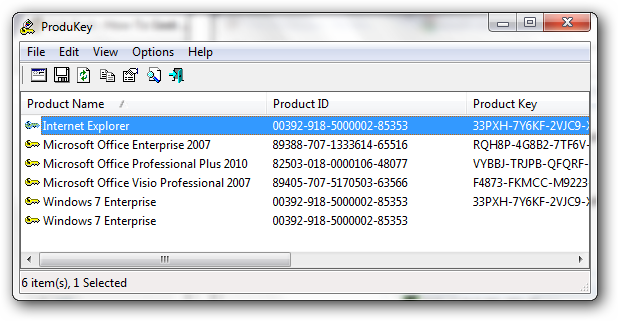
Для того,тобы восстановить ключи со сломанной копии операционной системы Windows, кликните по меню File (Файл) и перейдите по пункту меню Select Source (Выбор источника).
В появившемся окне выберите пункт «load the product keys from external Windows directory” (загрузка ключей продуктов находящихся во внешней директории Windows) после чего пройдите к папке, где находилась ваша копия Windows.
Здесь стоит также отметить, что если при копировании папки config вами была использована загрузочная флэшка с Linux, то вам придётся вручную создать папки с именами Windows и System32, после чего поместить созданную папку config внутрь их.
Если же при копировании вы применяли внешнюю станцию подключения, то вы можете выбрать пункт меню «load the product keys of external Windows installations from all disks currently plugged to your computer” (загрузить ключи от продуктов внешней установки Windows с использованием всех подключенных в настоящее время к вашему компьютеру дисков). При такой выборе все подключенные к компьютеру диски будут автоматически просканированы.
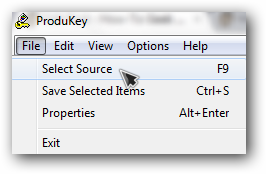
После этих нехитрых ProduKey покажет вам все ключи продуктов с вашего сломанного компьютера, естественн, только те, которые программа смогла найти. Эти ключи окажутся вам очень полезны при последующей переустановке программ.
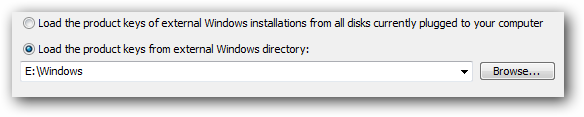
Для того, чтобы обезопасить себя на будущее, нажмите на иконку сохранения и сохраните все свои ключи в отдельном тестовом файле. Я также рекомендую сохранить этот файл где-нибудь в надежном месте, не доступном для других.
Вот и все! Удачи вам в восстановлении ключей! И конечно не забывайте заходить к нам, если хотите всегда быть в курсе о последних новостях и достижениях из мира IT!Пока увидемся в следующей статье…
Похожие новости
Инструкция по активации Windows 10
Инструкция по активации Windows 10 Активация позволит подтвердить подлинность вашей …
Читать подробнее
Инструкция по активации Microsoft Office через учетную запись
Инструкция по активации Microsoft Office Активация Microsoft Office позволяет подтвердить …
Читать подробнее
Понравилась статья?
Поделись!
Ключом активации называют 25-символьный шифр из латинских букв и цифр, который позволяет проверить лицензию вашей копии Windows. Если ключ отсутствует, пользователю не удастся активировать Виндовс. По условиям лицензионного соглашения в таком случае нельзя использовать Windows. Однако, не всех пользователей это останавливает. Некоторым из них достаточно пиратской копии, которая не позволяет установить заставку рабочего стола и системные звуки, надоедает сообщениями о необходимости купить ключ и активировать продукт, самостоятельно перезагружается.
Компания Microsoft предусмотрела несколько видов лицензии. Ключ лицензионной системы можно распространять электронными каналами (продавать отдельно 25-символьный шифр активации). Также существует коробочная версия лицензии – самый дорогой вариант продукта. Третья разновидность – предустановленная лицензия OEM, которую устанавливает производитель ноутбука или системного блока стационарного компьютера. Такая лицензия вшита в BIOS устройства, ее нельзя переносить на другую технику и активировать отдельно. На корпусе устройства есть наклейка, которая подтверждает наличие лицензионной копии Виндовс, но на ней не указан код активации.
Недостатки OEM лицензии:
- ключ активации вшит в БИОС, и его нельзя свободно посмотреть;
- продается только с устройством;
- лицензия «слетает» после замены ключевых компонентов устройства;
- нельзя перепрошивать BIOS;
- запрещено использовать ключ активации отдельно от устройства, с которым он предусмотрен.
Далее расскажем, где и как посмотреть лицензионный ключ продукта, вшитый в БИОС вашего устройства. Это можно сделать как через командную строку, так и с использованием специальной программы. В обоих случаях поиск ключа, вшитого в BIOS, занимает около 5 минут.
Эффективные способы, помогающие узнать ключ установленной лицензии Виндовс:
- Введение команды через консоль CMD. Чтобы посмотреть код активации, нажмите кнопку Win. В открывшемся меню найдите раздел «Стандартные Виндовс» и кликните правой клавишей мыши по пункту «Командная строка», чтобы затем выбрать запуск с правами администратора. Затем введите этот скрипт: wmic path softwarelicensingservice get oa3xoriginalproductKey. Кликните на кнопку Enter. После этого скрипта отобразится информация. Скопируйте ее и запишите отдельно, чтобы ввести ключ Виндовс при необходимости.
- Использование специальной программы Windows Product Key Viewer. Скачайте утилиту на устройство, в БИОС которого нужно узнать ключ. Запустите программу и поставьте флажок напротив пункта MSDM Key. Скопируйте отображенную информацию. Затем откройте меню «Пуск», пролистайте до раздела «Стандартные Виндовс» и дважды кликните на программу «Блокнот». Вставьте информацию, скопированную раньше и сохраните текстовый документ. Теперь у вас есть ключ активации, взятый из БИОС. Можете удалить утилиту Windows Product Key Viewer.
- Запуск бесплатной и простой программы ProduKey. Учитывайте разрядность вашей «Десятки», скачивая утилиту. ProduKey покажет все существующие ключи от продуктов Microsoft на вашем устройстве.
Помните, что ограничения ОЕМ лицензии предполагают, что после замены материнской платы или процессора могут возникнуть проблемы с повторной активацией системы.
Содержание
- 1. Как узнать лицензионный ключ от Windows 8 вшитый в Bios?
- 1.1. Инструкция для других версий Windows
Как узнать лицензионный ключ от Windows 8 вшитый в Bios?
На сегодня лицензионная система Виндовс 8 уже не поддерживается компанией Майкрософт. Это означает, что пользователи, купившие устройство с предустановленной «Восьмеркой» могут продолжить ее использование, но обновления безопасности для своей системы или технических поддержку специалистов Microsoft они уже не получат. Чтобы перейти на «Десятку», нужно приобрести электронный ключ или коробочную лицензию продукта.
Если не планируете изменение версии ОС и просто хотите узнать ключ «Восьмерки», вшитый в БИОС, скачайте бесплатную программу PWEverything. У нее англоязычный интерфейс, но с ним легко разобраться. Запустите утилиту и кликните на раздел ACPI. В появившейся табличке кликните на вкладку MSDM и скопируйте ключ, отображенный в пункте «DATA». Сохраните полученную информацию в текстовом документе (MS Word, Блокнот) и не передавайте ее третьим лицам.
Возможно, на время использования утилиты PWEverything придется приостановить антивирусную защиту устройства. Это зависит от того, какую программу вы используете для защиты устройства от угроз в интернете и вирусов.
Инструкция для других версий Windows
Чтобы просто и быстро посмотреть лицензию для Виндовс 8.1 или Виндовс 7, скачайте бесплатную утилиту, отображающую ключ активации, вшитый в БИОС. Чаше всего пользователи отдают предпочтение одной из следующих бесплатных программ:
- ProduKey
- Free PC Audit
- ShowKeyPlus
- KeyFinder
- AIDA64
Перечисленные утилиты распространятся бесплатно и характеризуются простым интерфейсом. Скачайте, запустите одну из них и посмотрите ключ ОЕМ лицензии.
Как узнать ключ продукта в программе AIDA64?
- Скачайте программу архивом и запустите установочный файл.
- Откройте утилиту на ПК с лицензионной копией Виндовс, ключ которой хотите узнать.
- Перейдите к разделу «Системная плата».
- Откройте подраздел ACPI.
- Перейдите к описанию таблицы и найдите пункт MSDM.
- Скопируйте значение, приведенное в поле SLS DATA (это и есть 25-символьный шифр активации, который вам так нужен).
Теперь вы знаете, как посмотреть ключ активации при использовании предустановленной версии операционной системы. Все перечисленные программы распространяются бесплатно и не вмешиваются в системные файлы. Вы можете использовать их, не опасаясь за сохранность данных.










































